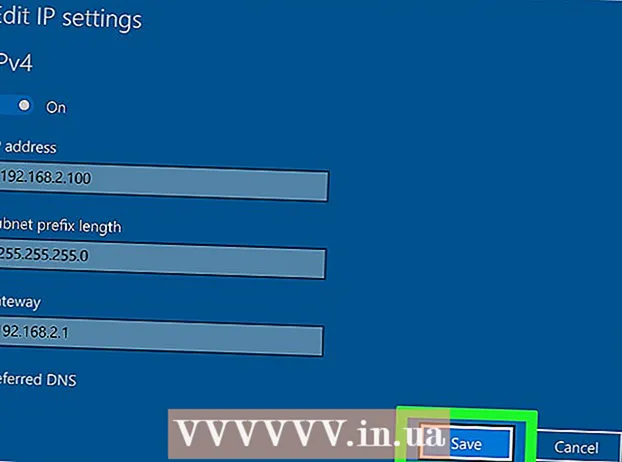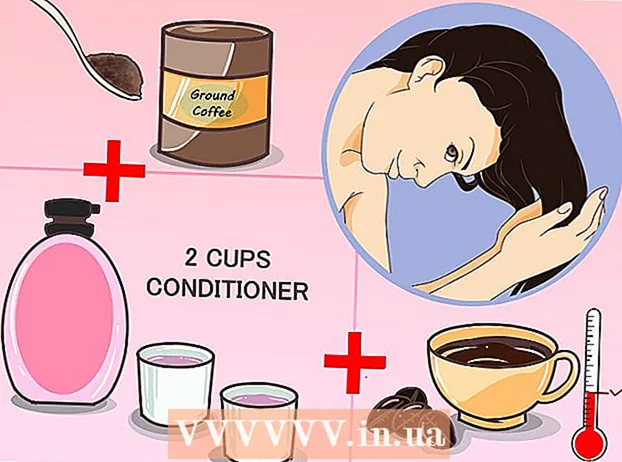लेखक:
Roger Morrison
निर्माण की तारीख:
22 सितंबर 2021
डेट अपडेट करें:
21 जून 2024

विषय
- कदम बढ़ाने के लिए
- 3 की विधि 1: अपने कंप्यूटर पर (विंडोज या मैक वाले पीसी पर)
- 3 की विधि 2: एक iPhone पर
- 3 की विधि 3: एंड्रॉइड वाले स्मार्टफोन पर
इस लेख में, आप अपने पीसी, अपने स्मार्टफोन या टैबलेट पर Google क्रोम वेब ब्राउज़र को अपडेट करने का तरीका पढ़ सकते हैं। सिद्धांत रूप में, Google Chrome के अपडेट स्वचालित रूप से इंस्टॉल हो जाते हैं, लेकिन आप "अपने बारे में Google Chrome" वेबसाइट पर जाकर अपने स्मार्टफ़ोन या टैबलेट या कंप्यूटर पर ऐप स्टोर के माध्यम से स्वयं ब्राउज़र को भी अपडेट कर सकते हैं।
कदम बढ़ाने के लिए
3 की विधि 1: अपने कंप्यूटर पर (विंडोज या मैक वाले पीसी पर)
 Google Chrome खोलें। उस हरे, लाल, पीले और नीले रंग के चक्र पर क्लिक करें।
Google Chrome खोलें। उस हरे, लाल, पीले और नीले रंग के चक्र पर क्लिक करें।  पर क्लिक करें ⋮. यह बटन क्रोम विंडो के सबसे ऊपर दाईं ओर है। फिर एक ड्रॉप-डाउन मेनू दिखाई देगा।
पर क्लिक करें ⋮. यह बटन क्रोम विंडो के सबसे ऊपर दाईं ओर है। फिर एक ड्रॉप-डाउन मेनू दिखाई देगा। - यदि कोई अपडेट उपलब्ध है, तो यह आइकन हरा, पीला या लाल रंग का होगा।
- Chrome के पुराने संस्करणों में आइकन इस तरह दिखता है: ☰.
 का चयन करें मदद. यह ड्रॉप-डाउन मेनू में अंतिम विकल्पों में से एक है। अगर तुम मदद एक नई विंडो खोली जाएगी।
का चयन करें मदद. यह ड्रॉप-डाउन मेनू में अंतिम विकल्पों में से एक है। अगर तुम मदद एक नई विंडो खोली जाएगी। - यदि आप मेनू के शीर्ष पर लगभग विकल्प हैं Google Chrome अपडेट करें फिर उस पर क्लिक करें।
 पर क्लिक करें गूगल क्रोम के बारे में. यह विकल्प ड्रॉप-डाउन विंडो के शीर्ष पर है।
पर क्लिक करें गूगल क्रोम के बारे में. यह विकल्प ड्रॉप-डाउन विंडो के शीर्ष पर है।  Google Chrome को चार्ज करने के लिए प्रतीक्षा करें। अद्यतन करने में कुछ मिनट से अधिक नहीं लगना चाहिए।
Google Chrome को चार्ज करने के लिए प्रतीक्षा करें। अद्यतन करने में कुछ मिनट से अधिक नहीं लगना चाहिए। - यदि आप "Google Chrome अप-टू-डेट" संदेश देखते हैं, तो आपको इस समय अपने ब्राउज़र को अपडेट करने की आवश्यकता नहीं है।
 Google Chrome को पुनरारंभ करें। आप बटन पर क्लिक करके ऐसा कर सकते हैं पुन: प्रारंभ हो, जो अद्यतन प्रक्रिया के बाद दिखाई देगा, या आप बस क्रोम को बंद और फिर से खोल सकते हैं। आपका ब्राउज़र अब अद्यतित होना चाहिए।
Google Chrome को पुनरारंभ करें। आप बटन पर क्लिक करके ऐसा कर सकते हैं पुन: प्रारंभ हो, जो अद्यतन प्रक्रिया के बाद दिखाई देगा, या आप बस क्रोम को बंद और फिर से खोल सकते हैं। आपका ब्राउज़र अब अद्यतित होना चाहिए। - आप Google Chrome पृष्ठ पर जाकर अपने क्रोम ब्राउज़र की स्थिति की जांच कर सकते हैं और देख सकते हैं कि क्या आपको पृष्ठ के बाईं ओर "Google Chrome अद्यतित है" संदेश दिखाई देता है।
3 की विधि 2: एक iPhone पर
 अपने iPhone पर Appstore खोलें। यह एक हल्का नीला आइकन है, जिस पर एक सफेद अक्षर "A" लिखा हुआ है, जो बर्तन लिखने से बना है। आपको आमतौर पर होम स्क्रीन पर ऐपस्टोर मिलेगा।
अपने iPhone पर Appstore खोलें। यह एक हल्का नीला आइकन है, जिस पर एक सफेद अक्षर "A" लिखा हुआ है, जो बर्तन लिखने से बना है। आपको आमतौर पर होम स्क्रीन पर ऐपस्टोर मिलेगा।  खटखटाना अपडेट
खटखटाना अपडेट खटखटाना अद्यतन करने के लिए क्रोम आइकन के बगल में। पृष्ठ के शीर्ष के पास "अपडेट टू परफॉर्म" अनुभाग में, आपको क्रोम आइकन देखना चाहिए; बटन अद्यतन करने के लिए इसका अधिकार है।
खटखटाना अद्यतन करने के लिए क्रोम आइकन के बगल में। पृष्ठ के शीर्ष के पास "अपडेट टू परफॉर्म" अनुभाग में, आपको क्रोम आइकन देखना चाहिए; बटन अद्यतन करने के लिए इसका अधिकार है। - यदि आप Chrome को "अपडेट किए जाने वाले अपडेट" के बीच सूचीबद्ध नहीं देखते हैं, तो आपका Chrome ब्राउज़र अद्यतित है।
 संकेत दिए जाने पर, अपना Apple ID पासवर्ड दर्ज करें। Google Chrome अपडेट प्रक्रिया तब शुरू हो सकती है।
संकेत दिए जाने पर, अपना Apple ID पासवर्ड दर्ज करें। Google Chrome अपडेट प्रक्रिया तब शुरू हो सकती है। - यदि आपको अपना ऐप्पल आईडी पासवर्ड दर्ज करने के लिए प्रेरित नहीं किया जाता है, तो Google Chrome स्वचालित रूप से अपडेट करना शुरू कर देगा।
3 की विधि 3: एंड्रॉइड वाले स्मार्टफोन पर
 Google Playstore खोलें। ऐसा करने के लिए, उस पर रंगीन त्रिकोण के साथ सफेद आइकन टैप करें।
Google Playstore खोलें। ऐसा करने के लिए, उस पर रंगीन त्रिकोण के साथ सफेद आइकन टैप करें।  खटखटाना ☰. आप इस बटन को स्क्रीन के ऊपरी बाएँ कोने में पा सकते हैं।
खटखटाना ☰. आप इस बटन को स्क्रीन के ऊपरी बाएँ कोने में पा सकते हैं।  खटखटाना मेरी क्षुधा और खेल. यह स्क्रीन के बाईं ओर ड्रॉप-डाउन मेनू में से एक विकल्प है।
खटखटाना मेरी क्षुधा और खेल. यह स्क्रीन के बाईं ओर ड्रॉप-डाउन मेनू में से एक विकल्प है।  Chrome आइकन पर टैप करें। यह है कि रंगों में हरे, पीले, नीले और लाल हैं। इसे "अपडेट" के बीच सूचीबद्ध किया जाना चाहिए; इसे टैप करने से क्रोम अपडेट प्रक्रिया शुरू करने के लिए कहता है।
Chrome आइकन पर टैप करें। यह है कि रंगों में हरे, पीले, नीले और लाल हैं। इसे "अपडेट" के बीच सूचीबद्ध किया जाना चाहिए; इसे टैप करने से क्रोम अपडेट प्रक्रिया शुरू करने के लिए कहता है। - यदि आप मेनू में "अपडेट" के बीच क्रोम नहीं देखते हैं मेरी क्षुधा और खेल, क्रोम पहले से ही अद्यतित है।